
Tabla de contenido:
- Autor John Day [email protected].
- Public 2024-01-30 08:40.
- Última modificación 2025-01-23 14:39.

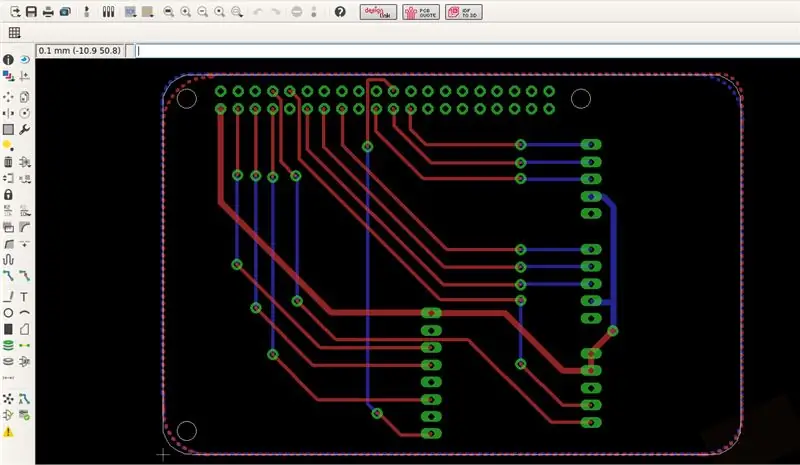

Desde 2015 estoy mejorando este gran proyecto para tener un centro multimedia personalizado casi ilimitado en mi automóvil. Un día decidí llevar la organización a los cables allí con una placa de circuito impreso casera personalizada. Las imágenes de arriba están en una etapa de prototipo amplia, por lo que hay algunos cables extendidos. Esta placa se puede modificar según sus propias necesidades si sabe cómo usar el software CAD.
ÚSELO BAJO SU PROPIO RIESGO. ALGUNOS PASOS DESCRITOS SON PELIGROSOS DE MUCHAS MANERAS (SOLDADURA CON HIERRO CALIENTE, PROCESOS QUÍMICOS, ELECTRICIDAD, ETC). TEN CUIDADO
sitio web del centro de medios
Paso 1: herramientas necesarias



- Un perforador manual
- Soldadura de hierro
- soldar
- Bomba de vacío para desoldar
- papel fotográfico
Paso 2: Lista de materiales



- cloruro férrico
- placa de fenolita
- pin header 2x20 para raspberry Pi 2
- pin encabezado de una sola línea
Paso 3: software
Dado que no es el objetivo de este instructivo, solo adjunto el archivo que contiene el archivo al mod según sus necesidades. El software utilizado es la versión gratuita EAGLE CAD 7.5.0:
Editor de diseño gráfico de fácil aplicación
Paso 4: Exportación de capas monocromáticas


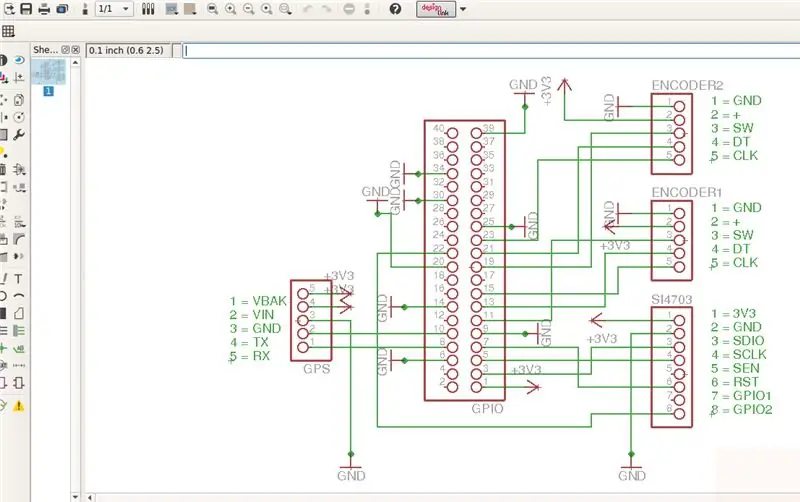
Eagle cad tiene una opción para exportar archivo como imagen, pero antes se deben ocultar algunas capas:
NOTAS:
- Algunas capas están ocultas (no queremos que se impriman)
- Como este es un tablero de doble cara, hay 2 imágenes exportadas por hacer (superior e inferior)
- exportar imagen a 300 ppp (se debe marcar la opción monocromática)
Después de exportar, use otro software (usé GIMP) para pegar muchas veces en la misma hoja y luego exportar como pdf
¡NO ESCALA LA IMAGEN!
Paso 5: Transferencia de tóner




- Corte una placa de fenolita del tamaño de una tabla de frambuesa.
- Taladrar los agujeros es una buena idea para que el papel fotográfico coincida con el tamaño de la placa y las posiciones correctas.
- Puede perforar algunos de los agujeros en el encabezado del pin en el papel y el tablero y usar un pin para hacer coincidir las posiciones
- Corte el papel fotográfico un poco más grande para usar un poco de cinta, ya que tanto la parte superior como la inferior están en contacto con el tablero, use un poco de cinta para mantenerlo unido
- Cubra la tabla preparada con un paño viejo (la camiseta puede estar doblada) en ambos lados
- Utilizar herrajes durante unos minutos a temperatura máxima en ambos lados.
No te sientas mal si no lo consigues a la primera. Solo practica dar precisión para conocer el camino correcto. Mire las imágenes de mis primeros intentos (fallar, fallar, fallar) y fue solo una placa lateral sin plano de tierra. Ahora puedo hacer un tablero de doble cara
Paso 6: Tablero de limpieza y solución de grabado


- Una vez que la transferencia de tonos esté lista, es hora de quitar el papel fotográfico, límpielo con algo para quitar los restos de papel, pero sin quitar el tóner.
- Prepare el cloruro férrico siguiendo las instrucciones del vendedor.
- Agrega un hilo de coser en uno de los agujeros del tablero.
- Hundir la placa sobre la solución y dejarla ahí, de vez en cuando revísala y haz algunos movimientos para disolver la capa de cobre no deseada, repite este proceso hasta que solo queden líneas de pcb.
- Después de secar y limpiar, use lana de acero para eliminar el tóner y revelar las líneas de cobre.
El proyecto adjunto aquí es para un tablero de doble cara y ya no tengo imágenes del proceso de grabado
Paso 7: Perforación y soldadura



Como tablero hecho en casa y al ser de doble cara, la forma más económica de conectar de arriba a abajo es usar algunos cables soldados. La tabla pequeña no es un problema.
- Utilice la herramienta de perforación manual para hacer agujeros con cuidado
- Conecte los encabezados y componentes de los pines
- Soldar todo
Algunos pasos más son necesarios para terminar y protegerlo de la manipulación, pero no completé esta etapa.
Paso 8: Montaje y prueba




El tablero en la imagen aún no es el lado doble desde aquí porque lo estoy mejorando para tener una mejor apariencia, pero las características son casi las mismas.
- Placa de conexión de FM SI4703
- Serie del módulo GPS
- 2 codificadores rotativos
COCHE-PC
Placa de expansión personalizada
Recomendado:
Diseño de una PCB de expansión (Intel® IoT): 20 pasos

Diseño de una PCB de expansión (Intel® IoT): este Instructable ha sido escrito como un punto de partida para aquellos que desean utilizar Intel® Edison en su máximo potencial, incorporándolo en un proyecto integrado completamente desarrollado. Para hacer esto, probablemente tendrá que hacer, como Intel® llama
Placa de pruebas casera con clips: 16 pasos
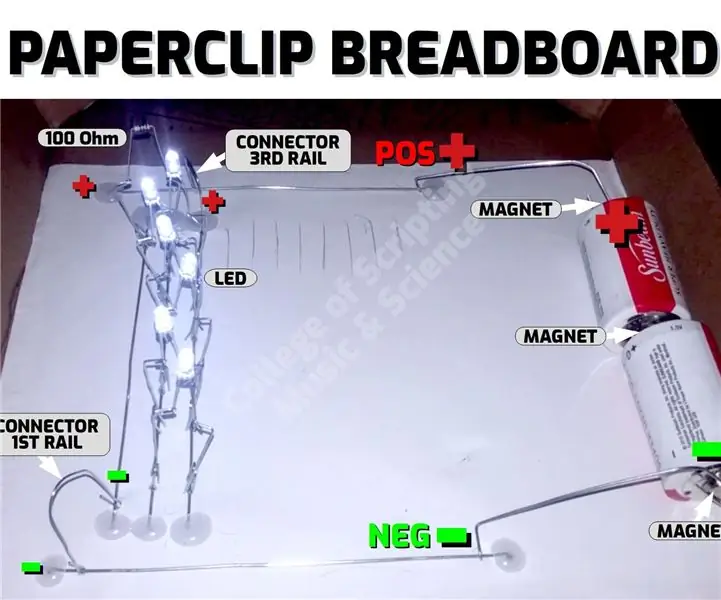
Placa de pruebas casera con clips: Hacemos una placa de pruebas casera con clips insertados en una cartulina. Luego usamos clips para conectar nuestros componentes electrónicos a los rieles de los clips. A esto lo llamamos Engarzado de clips. ¡Nunca se necesita soldadura! ¡Estas son CONEXIONES MUY FUERTES! En
Placa de expansión del comprobador de componentes: 3 pasos

Placa de expansión del probador de componentes: este proyecto es una placa de expansión PCB para un probador de componentes electrónicos económico. Hay muchas variantes de este dispositivo en Ali Express. Basé mi placa en esta: GM328A V1.11 Características de la placa de expansión: la batería Li-PO reemplaza la batería de 9V. 1 celda Li
NLDWRTG la placa de expansión ULTIMATE WRT54G: 8 pasos (con imágenes)

NLDWRTG, la placa de expansión ULTIMATE WRT54G: estoy modificando enrutadores WRT54G desde 2006, pero nunca tuve tiempo de diseñar una placa dedicada para ella hasta el año pasado. Este hardware sigue siendo uno de los enrutadores wifi más pirateados en el momento de escribir este artículo y merece ser mantenido vivo
Placa de pruebas casera: 5 pasos

Placa de pruebas casera: placa de pruebas casera hecha de enchufe de 28 pines y pegamento
